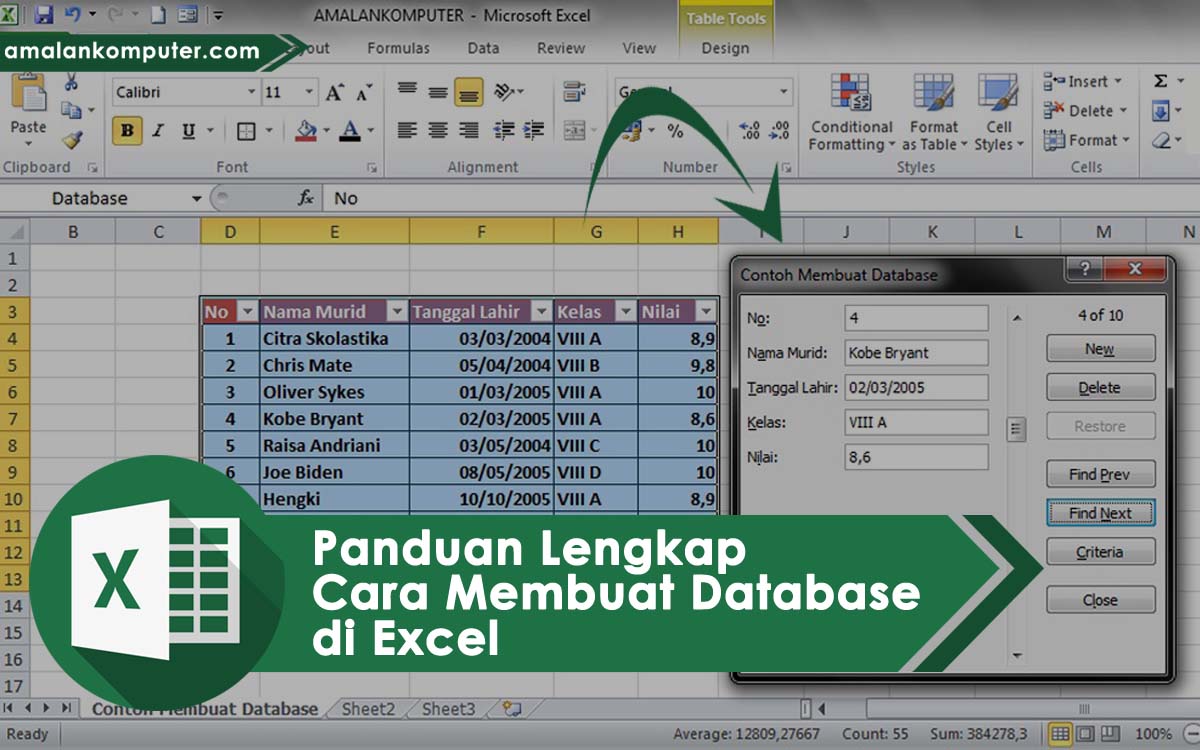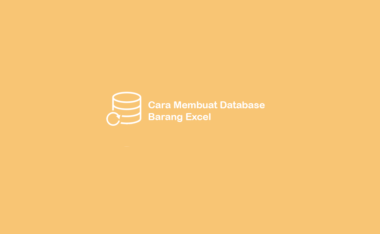Excel merupakan salah satu program aplikasi yang sering digunakan untuk mengolah data dalam bentuk tabel atau database. Dalam membuat database di Excel, ada beberapa hal yang perlu diperhatikan agar data terorganisir dengan baik dan mudah diakses. Berikut ini adalah cara membuat database di Excel dengan mudah dan cepat.
Langkah-langkah Membuat Database di Excel
1. Buat tabel dengan menentukan kolom dan baris
Untuk membuat database di Excel, pertama-tama buat tabel dengan menentukan kolom dan baris sesuai dengan data yang akan diisi. Kolom pada tabel biasanya digunakan untuk menentukan jenis informasi yang ingin disimpan seperti nomor ID, nama, tanggal, alamat, dan lain-lain. Sedangkan baris pada tabel digunakan untuk menampilkan data yang terkait dengan kolom tersebut. Pastikan setiap kolom memiliki judul atau label yang jelas untuk memudahkan pengelolaan data selanjutnya.
Mengisi Data pada Tabel
2. Mengisi Data pada Tabel
Setelah tabel dibuat, isi data pada setiap baris dan kolom sesuai dengan jenis data yang telah ditentukan. Pastikan setiap data diisi dengan benar dan sesuai dengan kriteria yang telah diatur agar hasil analisis dapat diandalkan. Anda juga bisa menambahkan beberapa fitur, seperti validasi data, untuk memungkinkan pengguna hanya bisa memasukkan data yang diizinkan saja.
Membuat Filter dan Sortir Data
3. Membuat Filter dan Sortir Data
Setelah data diisi, gunakan fitur filter dan sortir untuk mengelompokkan data tersebut berdasarkan kriteria tertentu. Filter digunakan untuk membatasi data tertentu based pada kriteria yang telah ditentukan. Misalnya, filter dapat digunakan untuk menampilkan data hanya untuk tiap-tiap kategori produk atau pada tanggal tertentu. Sedangkan sortir merupakan kebalikan dari filter, di mana data akan urut berdasarkan kriteria tertentu. Dalam Excel, fitur sortir dapat dilakukan dengan cara klik kolom yang ingin diurutkan dan kemudian klik tanda panah kecil di atasnya.
Membuat Chart dan Grafik
4. Membuat Chart dan Grafik
Untuk memudahkan analisis data, Anda dapat membuat chart dan grafik dari data yang telah disimpan. Hal ini akan memperjelas data untuk memudahkan pengambilan keputusan. Dalam Excel, Anda dapat memilih jenis chart atau graph yang sesuai dengan tipe data yang ada. Ada beberapa jenis chart yang tersedia seperti bar chart, line chart, pie chart, dan lain-lain.
FAQ
1. Apa saja fitur yang ada di Excel yang bisa dipakai untuk memudahkan pembuatan dan pengelolaan database?
Jawaban: Beberapa fitur yang ada di Excel untuk memudahkan pembuatan dan pengelolaan database antara lain: filter dan sortir data, validasi data, pivot table, chart dan grafik, conditional formatting, dan fitur lainnya yang berguna dalam analisis data.
2. Bagaimana cara menambahkan video YouTube pada konten dalam format HTML?
Jawaban: Untuk menambahkan video YouTube pada konten dalam format HTML, Anda dapat mengambil kode HTML yang disediakan oleh situs YouTube. Caranya adalah dengan menunjukkan video yang ingin ditambahkan, klik tombol “Share”, dan kemudian pilih “Embed”. Salin kode HTML yang tertera dan tempelkan pada halaman HTML yang ingin Anda tambahkan video tersebut. Pastikan kode HTML ditempatkan pada tag iframe dengan ukuran yang sesuai dengan halaman.